Excel में फ़िल्टर की गई कोशिकाओं/सूची का औसत कैसे निकालें?
Excel में हमारे दैनिक कार्यों के लिए औसत फ़ंक्शन काफी उपयोगी है। यह आलेख एक्सेल में फ़िल्टर किए गए डेटा/सूची को आसानी से औसत करने के तरीके के बारे में बात करेगा।
एक्सेल में औसत फ़िल्टर किया गया डेटा/सूची
सूत्रों के साथ औसत फ़िल्टर की गई कोशिकाएँ/सूची
यदि फ़िल्टर किए गए डेटा या सूची में AVERAGE फ़ंक्शन लागू किया जाता है, तो उसे सही औसत नहीं मिलेगा। इस स्थिति में, SUBTOTAL फ़ंक्शन Excel में फ़िल्टर किए गए डेटा/सूची को औसत करने में आपकी सहायता कर सकता है। मान लीजिए कि आपने अपनी तालिका को दिखाए गए स्क्रीनशॉट के अनुसार फ़िल्टर किया है, तो आप इसका औसत इस प्रकार प्राप्त कर सकते हैं:
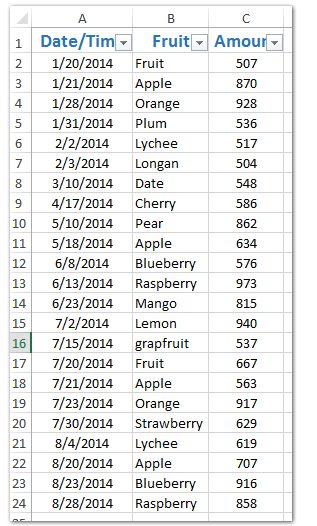

रिक्त कक्ष में सूत्र दर्ज करें =सबटोटल(1,C12:C24) (सी12:सी24 राशि कॉलम में सभी फ़िल्टर किए गए डेटा की सीमा है) और दबाएं दर्ज कुंजी।

छिपी हुई या फ़िल्टर की गई कोशिकाओं/पंक्तियों/स्तंभों को अनदेखा करते हुए केवल एक निर्दिष्ट सीमा में दृश्यमान कोशिकाओं का योग/गिनती/औसत
आम तौर पर एसयूएम/गणना/औसत फ़ंक्शन निर्दिष्ट सीमा में सभी कोशिकाओं की गणना करेगा कि कोशिकाएं छिपी/फ़िल्टर की गई हैं या नहीं। जबकि सबटोटल फ़ंक्शन छिपी हुई पंक्तियों को अनदेखा करके केवल योग/गिनती/औसत कर सकता है। हालाँकि, एक्सेल के लिए कुटूल योग्य/गणनीय/औसत दृश्यमान फ़ंक्शंस किसी भी छिपे हुए सेल, पंक्तियों या स्तंभों को अनदेखा करते हुए आसानी से निर्दिष्ट सीमा की गणना करेंगे।

एक्सेल के लिए कुटूल - 300 से अधिक आवश्यक उपकरणों के साथ सुपरचार्ज एक्सेल। बिना किसी क्रेडिट कार्ड की आवश्यकता के पूर्ण-विशेषताओं वाले 30-दिवसीय निःशुल्क परीक्षण का आनंद लें! अब समझे
एक्सेल में विशेष औसत की गणना करें
सर्वोत्तम कार्यालय उत्पादकता उपकरण
एक्सेल के लिए कुटूल के साथ अपने एक्सेल कौशल को सुपरचार्ज करें, और पहले जैसी दक्षता का अनुभव करें। एक्सेल के लिए कुटूल उत्पादकता बढ़ाने और समय बचाने के लिए 300 से अधिक उन्नत सुविधाएँ प्रदान करता है। वह सुविधा प्राप्त करने के लिए यहां क्लिक करें जिसकी आपको सबसे अधिक आवश्यकता है...

ऑफिस टैब ऑफिस में टैब्ड इंटरफ़ेस लाता है, और आपके काम को बहुत आसान बनाता है
- Word, Excel, PowerPoint में टैब्ड संपादन और रीडिंग सक्षम करें, प्रकाशक, एक्सेस, विसियो और प्रोजेक्ट।
- नई विंडो के बजाय एक ही विंडो के नए टैब में एकाधिक दस्तावेज़ खोलें और बनाएं।
- आपकी उत्पादकता 50% बढ़ जाती है, और आपके लिए हर दिन सैकड़ों माउस क्लिक कम हो जाते हैं!
